ThinkPad X250には後付けできない内蔵のフロントバッテリーと
取り外しができるリアバッテリーを搭載することができます。

リアバッテリーは直販でカスタマイズする際に3種類から選ぶことができる。
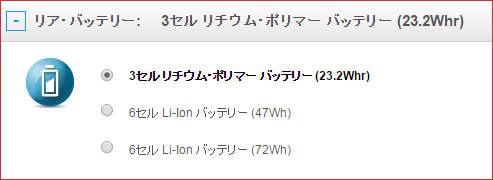
ThinkPad X250のリアバッテリーをカスタマイズ
3セル リチウム・ポリマー バッテリー (23.2Whr)
6セル Li-Ion バッテリー (47Wh)
6セル Li-Ion バッテリー (72Wh)
容量が大きくなるほど、バッテリー持続時間が長くなり、価格も上がります。
3セル リチウム・ポリマー バッテリー (23.2Whr)と
一番大容量の6セル Li-Ion バッテリー (72Wh)の2種類は
あとからレノボの直販で予備バッテリーとして購入も可能。
6セルバッテリーは本体下部に飛び出るのでご注意を!
3セル リチウム・ポリマー バッテリー (23.2Whr)を
選択した場合は本体にぴったり収まりますが・・・

6セル Li-Ion バッテリー (47Wh) と 6セル Li-Ion バッテリー (72Wh)
2種類の6セルバッテリーを選択すると寸法が大きくなり、本体下に飛び出る仕様になっています。

約1cmほど下にバッテリーが飛び出ます

キーボードを打つときに6セルバッテリーだと傾斜がつくので、人によっては打ちやすいと感じるかも。

リアバッテリーの持続時間は?
X250の前機種、ThinkPad X240に最大容量 6セル Li-Ion バッテリー (72Wh)のリアバッテリーを取り付けて使用したときは
リアバッテリーのみで13時間29分47秒の駆動時間となりました。
計測環境はディスプレイの明るさを40%
ネットサーフィンを20秒に1回(WIFIで接続)、
キーボードを3秒に10キーを打つ環境で測定しています
バッテリーベンチマークソフトを利用しての結果ですので
実際の持続時間は8割程度とお考えください。
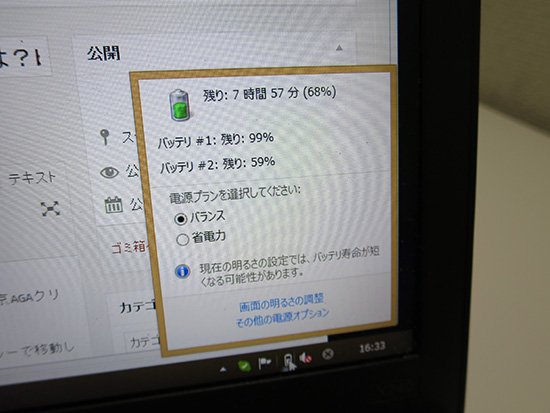
72whの6セルバッテリーで13時間半なので
単純に容量の比率でバッテリー持続時間を計算すると・・・
47whの6セルバッテリーだと8時間50分程度
23.2whの3セルバッテリーだと4時間20分程度
バッテリーが持続することになります。
フロントバッテリーを搭載すればさらに長時間のバッテリー駆動が可能です。
ThinkPad X250ではX240よりも省電力のCPUが搭載されていますのでさらに持続時間は伸びるかもしれませんが・・・
液晶の照度やパソコンの使い方によってバッテリー持続時間は大きく変わるのでご参考までに。
ThinkPad X250のリアバッテリーをカスタマイズ
ThinkPad X250のフロントバッテリーはどうする?つけるべきか
X250のリアバッテリーはどれにする? 選ぶ上での注意点
ThinkPad X390が大幅割引中です
レノボの直販でThinkPadをカスタマイズ後、カート最終画面でクーポンを入力すると、
大幅割引で購入できます。
クーポンを利用すればX250の後継、最新機種ThinkPad X390が大幅割引です。


